Enero de 2024: ¡Novedades de PlanogramBuilder versión 48!
Instalación/actualización de PlanogramBuilder
Atención: todos los usuarios deben actualizar PlanogramBuilder antes del 12 de febrero de 2024.
- Puedes instalar la actualización de PlanogramBuilder como usuario estándar de Windows si la política de la empresa lo permite, pero es posible que aún necesites asistencia de TI si aparece un mensaje.
- Si no puede completar la actualización usted mismo, asegúrese de pedirle a su departamento de TI que instale la actualización antes de la fecha anterior.
- Instrucciones y enlaces de descarga:
- Versión completa (3D): https://planogrambuilder.com/help_full/es/#Instalar%20PlanogramBuilder
- Versión ligera (2D): https://planogrambuilder.com/help_light/es/#Instalar%20PlanogramBuilder
Novedades sobre la interfaz de usuario
Con esta actualización se trae una actualización importante de la interfaz de usuario.
Hay nuevas barras de herramientas e íconos más claros para todas las herramientas, comandos y alternancias de la aplicación. Esto proporciona acceso con un solo clic a funciones que anteriormente solo estaban disponibles en el menú, por ejemplo Herramientas y comandos (Vista) y Herramientas y comandos (Productos). La interfaz actualizada se describe en Diseño de pantalla y Barras de herramientas.
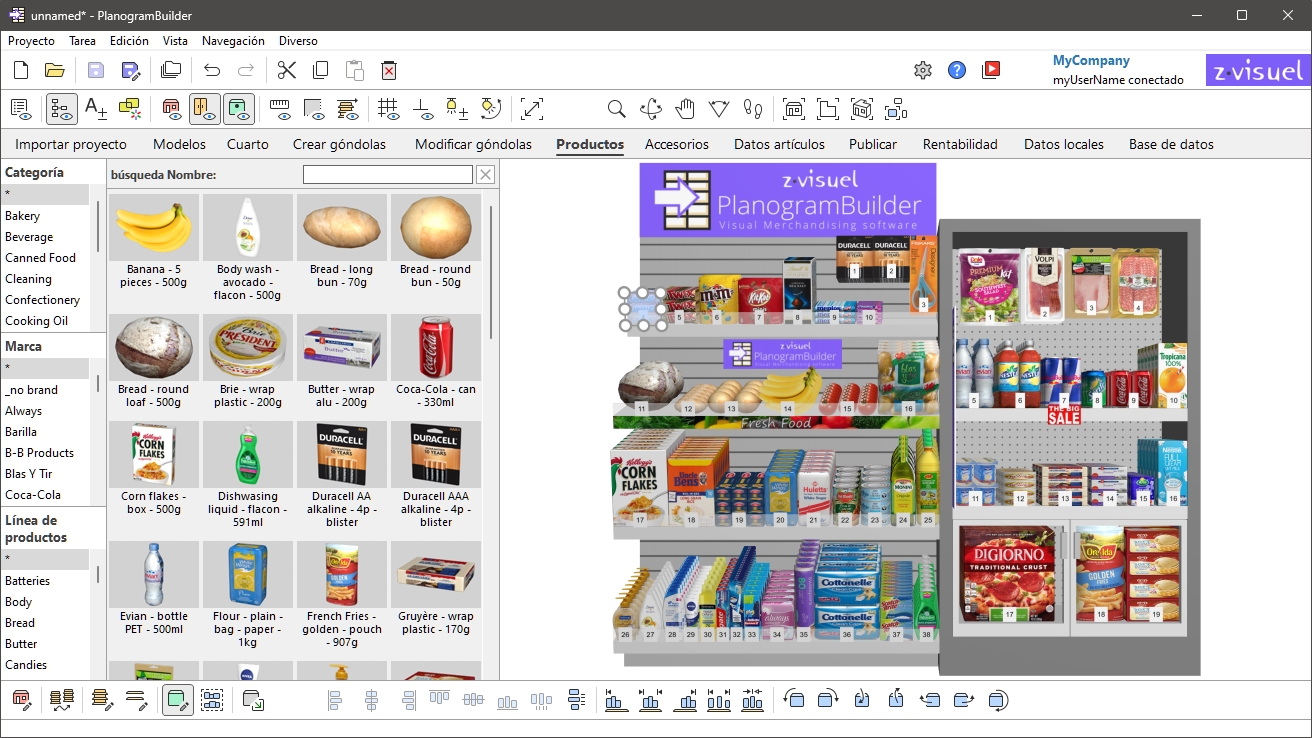
- Los botones pueden mostrar títulos opcionales de 2 líneas e información sobre herramientas más descriptiva con el método abreviado de teclado correspondiente. Lea más en Botones de la barra de herramientas.
- Las pestañas de tareas han adoptado un aspecto más moderno, como se muestra arriba.
- Se han revisado algunos términos de la interfaz de usuario para mayor claridad y coherencia. A continuación se muestran algunos ejemplos de cambios:
- Los nombres de cada herramienta, comando o palanca ahora son los mismos en los menús y barras de herramientas, para una mayor coherencia.
- Se ha cambiado el nombre de los comandos denominados Agregar: Insertar (proyecto), Insertar la góndola, Insertar producto genérico.
- Se ha cambiado el nombre de los comandos para rotar productos 90° con palabras más claras. Consulte Rotar productos.
- Se ha cambiado el nombre de los comandos para importar proyectos para mayor claridad *: Importar como nuevo proyecto, Import en proyecto abierto.
- Se han introducido nuevos atajos de teclado, por ejemplo Mayús+A para Ajustar todo *, Mayús+S para Ajustar seleccionado y Ctrl+A para Seleccionar todos los productos. La lista completa se encuentra en Atajos de ratón y teclado.
Novedades para la gestión de bases de datos
- Ahora es posible establecer una conexión directa entre su base de datos de PlanogramBuilder y datos externos a través de nuestra nueva API. Permite actualizar y leer desde la base de datos mediante programación. Consulta el apartado sobre API de base de datos *.
- La lista de la base de datos le permite mostrar las columnas de cualquier propiedad de elemento y reordenarlas como desee. Esto también permite buscar elementos por texto para cualquier propiedad, por ejemplo, una propiedad personalizada. Más información en Elección de contenido (Lista de elementos de base de datos).
- Ahora hay 12 propiedades personalizadas disponibles en lugar de 6. Por favor, refiérase a Propiedades personalizadas de artículos [1 – 12].
- La importación y exportación de la base de datos ahora es mucho más rápida, especialmente para imágenes. La velocidad del ancho de banda se muestra en el cuadro de diálogo de confirmación.
Novedades para la edición de planograma
- Se han añadido nuevos comandos para cortar, copiar y pegar productos y accesorios, incluso entre diferentes proyectos. Refiérase a Comandos de edición generales.
- ara las siguientes entidades, ahora puede insertar objetos en el planograma en la posición deseada (como en Insertar producto genérico):
- Resaltar elementos deshabilitados ya no es un botón de alternancia dedicado. Ahora se logra a partir de Lista de artículos del proyecto, como se explica en Color por e ilustrado en Color por Activado.
- Después de activar la tarea denominada Modificar góndolas, Editar góndolas se activa automáticamente en lugar de Editar componentes de góndola. A continuación, debe hacer clic en Editar componentes de góndola para editar las piezas del mueble.
- Pantalla entera ahora muestra barras de herramientas de visualización y edición para facilitar la manipulación del planograma a pantalla completa.
- Se han introducido dos nuevos comandos de alineación: Centrar horizontalmente (productos y accesorios) y Centrar verticalmente (productos y accesorios).
Noticias para Lista de artículos del proyecto y Informes
- Las nuevas propiedades se pueden enumerar como columnas: Forma* y Imagen (1 – 6*). Estas propiedades están disponibles en el nuevo grupo denominado Apariencia en Elección de contenido (Lista de artículos del proyecto).
Nota: Las funciones marcadas con * no están disponibles en la versión PlanogramBuilder Light.
